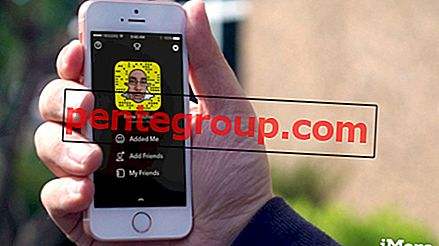お気に入りのデバイスをカスタマイズして、個人的なタッチを与えるのは素晴らしいことです。 カスタマイズの明らかな利点は、ガジェットを目立たせるか、他のガジェットと異なるものにすることです。 幸いなことに、iOSデバイスをパーソナライズする方法はたくさんあります。 たとえば、輝く壁紙から選択したり、ケースに名前を刻んだり、iPhoneやiPadのキャリア名を変更したりすることもできます。
iOSデバイスをカスタマイズするための最も賢い方法のいくつかを探っているうちに、KevinとDanielによるCarrierEditorというMacアプリに出会いました。 このアプリを使用すると、iPhoneのキャリア名を簡単に変更できます。 キャリア名をテキストに置き換えるだけで機能する他の同様のアプリとは異なり、キャリア名を事前に選択したZeppelinアイコンに置き換えることができます。 おもしろそうですね。 複数の既製のロゴから選択して、ステータスバーを本当にクールに見せることができます。
必要なものは次のとおりです。
- iPhoneまたはiPad(携帯)
- マック
- カリエ
iPhoneまたはiPadキャリアのロゴを変更する方法
ステップ1。 CarrierEditorファイル(.dmg)をダウンロードして、ファイルをマウントします。
ステップ2。 次に、CarrierEditor.appファイルを実行します。
ステップ#3。 「始めましょう」をクリックして開始します。

ステップ#4。 次に、キャリアのバージョンを確認します。 これを行うには、[設定]→[全般]→[バージョン情報]に移動し、[キャリア]と表示されている場所までスクロールダウンして、番号(13.3、13.2など)を書き留めます。

ステップ#5。 入力ボックスにこの番号を入力し、[次へ]をクリックします
ステップ#6。 次に、デバイスを選択してから、現在使用しているキャリア名を選択します。 キャリアがリストにない場合、この方法はうまくいきません。
ステップ7。 これは今最高の部分です。 2つのアイコンを選択して、ステータスバーをカスタマイズできます。 .dmgファイルには約10個のZeppelinロゴが用意されているため、そこから選択できます。 または、すでにそれらを持っている場合は、2つのボックスにドラッグして配置します。 (異なるシナリオ用に2つのバージョンがありますが、1つだけでも可能です)

ステップ#8。 画像を入れて、[キャリア更新のコンパイル(.ipcc)]をクリックします

ステップ9。 完了すると、デスクトップに2つの新しいファイルが作成されます。 これらのいずれかを使用して、キャリア名を変更します。

最後に…
- iTunesを開き、デバイスの名前をクリックします
- Alt(オプション)を押して、「iPhoneを復元…」をクリックします。
- 生成された.ipccファイル(名前にoriginalが含まれていないもの)を選択します
- 復元すると、iPhone / iPadに新しいアイコンがすぐに表示されます!
それでおしまい。
簡単に聞こえますが、この機能は現在Macユーザーのみが使用できます。 ええ、私たちも待っています、Windowsユーザー!!
まとめ
iOSデバイスをどのようにパーソナライズしますか? 機会があれば、iOS 12およびmacOS Mojaveにどのようなカスタマイズを導入しますか? 以下のコメントであなたの考えを共有してください。
このような興味深い投稿をもっと読むには、アプリをダウンロードして、Facebook、Twitter、Instagramで接続してください。
画像クレジット:iPhoneHacks